Како поставити ивицу око слике користећи Ворд
Да ли сте икада размишљали о томе да својим сликама додате оквир у боји како бисте их учинили привлачнијим за штампање? Ово је могуће путем многих алата за уређивање слика, али се може урадити и преко Мицрософт Ворд(Microsoft Word) -а ако знате шта радите.
Како поставити ивицу око слике
Оно што смо хтели да урадите овде је да користите функцију ивице странице у Ворд(Word) - у јер ће вам омогућити да креирате оквир који најбоље одговара вашој фотографији. Ако сте раније имали искуства са коришћењем ивица страница, велике су шансе да већ знате шта да радите.
За оне који су још увек у мраку, апелујемо на све вас да наставите да читате како бисте сазнали више.
- Отворите Ворд документ
- Додајте слику документу
- Промените величину слике
- Додајте ивицу
- Промените боју оквира
Хајде да разговарамо о овоме детаљније, хоћемо ли? добро(Good) .
1] Отворите Ворд документ
Пре него што почнете, прво морате да отворите документ у програму Мицрософт Ворд(Microsoft Word) . Или почињете отварањем документа преко Мицрософт Ворд(Microsoft Word) -а или га отварате директно из датотеке сачуване на вашем рачунару. Коју год опцију да одаберете, није важно само док је документ спреман за уређивање.
Ако немате сачувану Ворд(Word) датотеку, креирајте нову кликом на Празан документ(Blank Document) или CTRL + N Н.
2] Додајте слику документу
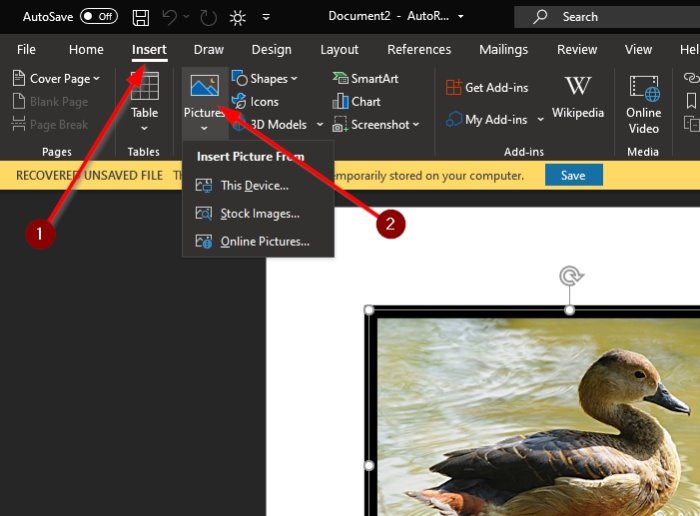
Сада ћете желети да наставите и додате слику у свој документ. То можете да урадите тако што ћете кликнути на картицу Уметање(Insert) која се налази на траци(Ribbon) , а одатле изаберите Слике(Pictures) да бисте додали фотографију са свог чврстог диска или Онлине(Online) да бисте је преузели и уметнули са веба.
3] Промените величину слике

Можда ћете желети да промените величину слике, и на срећу, ово је супер лако урадити. Само(Just) превуците линије око фотографије на жељено место да бисте смањили слику.
Прочитајте(Read) : Мицрософт Ворд водич за почетнике(Microsoft Word tutorial for beginners) .
4] Додајте ивицу
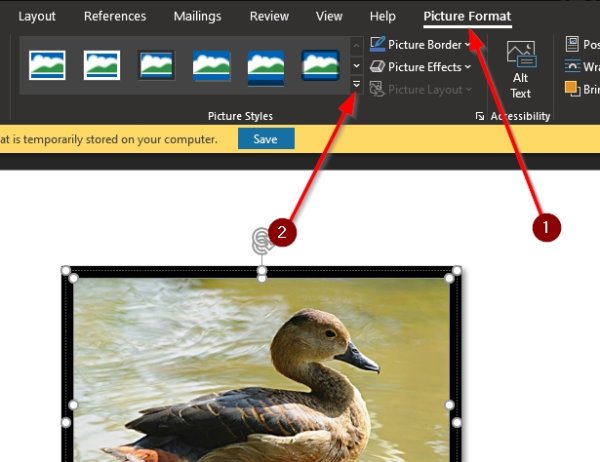
Када дође до додавања оквира или ивице слици, уверите се да је изабран Формат слике т(Picture Format t) аб. Када то буде готово, идите на Стилови слика(Picture Styles) на траци(Ribbon) , а затим кликните на било коју од икона тамо да бисте инсталирали оквир.
Прочитајте(Read) : Како бесплатно преузети ивице странице за Мицрософт Ворд(How to download Page Borders for Microsoft Word free) .
5] Промените боју оквира

Да, могуће је променити боју оквира уместо да се придржавате подразумеване опције. То можемо да урадимо тако што кликнемо на Формат слике(Picture Format) , затим изаберемо Ивица слике(Picture Border) , а затим одатле изаберемо боју из многих опција које су вам доступне.
Промене би требало да се дешавају у реалном времену, тако да ћете имати представу о томе како ће ствари изгледати пре него што завршите задатак.
Сада прочитајте(Now read) : Како претворити табелу у текст и текст у табелу у Ворд-у.(How to convert Table to Text and Text to Table in Word.)
Related posts
Како да користите предлоге за преписивање у апликацији Ворд за веб
Екцел, Ворд или ПоверПоинт нису могли да се покрену последњи пут
Како да направите брошуру или књигу помоћу програма Мицрософт Ворд
Како искључити ознаке пасуса у Мицрософт Ворд-у
Најбољи шаблони фактура за Ворд Онлине за бесплатно креирање пословних фактура
Како уметнути водени жиг у Ворд документ
Како увести стилове из једног документа у други у Ворд-у
Како уметнути текст из Ворд датотеке у публикацију издавача
Датотека се не може отворити јер постоје проблеми са садржајем
Претворите Ворд документе у ЈПГ користећи Батцх Ворд у ЈПГ Цонвертер
Како управљати верзијама документа у Ворд-у
Како бесплатно преузети ивице странице за Мицрософт Ворд
Како спојити Ворд документе
Уклоните позадину слике помоћу програма Мицрософт Ворд
Како користити спајање поште за писма у Ворд-у
Како убацити текст у облик у Ворд-у
Како упоредити два Ворд документа и истаћи разлике
Како додати, уклонити или уметнути бројеве страница у Ворд-у
Како издвојити адресе е-поште из Ворд документа
Како направити висећу увлаку у Мицрософт Ворд-у и Гоогле документима
